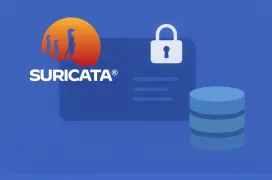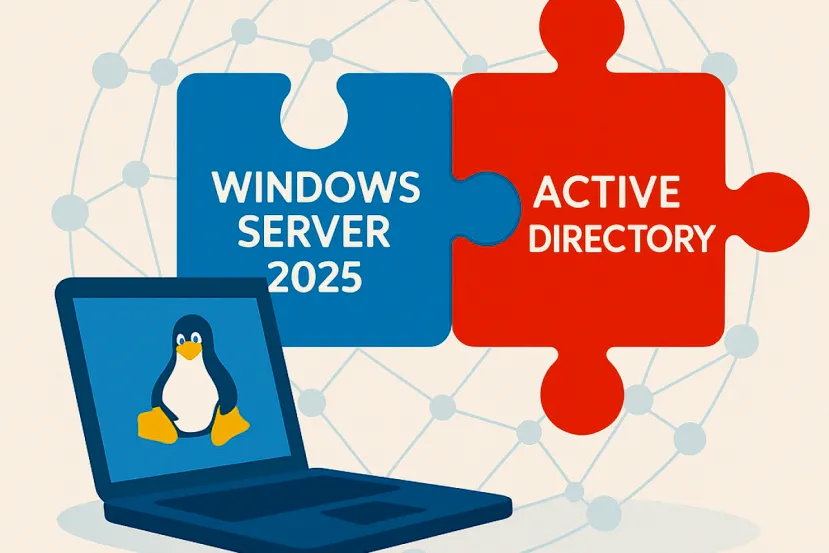
Unir Linux a Windows Server 2025
Si llevas tiempo usando Directorio Activo, sabes que es el alma de cualquier infraestructura Windows bien organizada. Centraliza todo los objetos, como el control de usuarios, equipos, políticas, permisos...Pero ¿qué pasa cuando tienes servidores o escritorios Linux y quieres que vivan dentro de ese ecosistema sin sentirse como el bicho raro de la red?
Pues estás de suerte, porque se puede. Y no solo se puede, se debe, si quieres tener control centralizado y una red más segura. En esta guía, te enseño paso a paso cómo meter un equipo Linux en tu dominio de Windows Server 2025.
Lo haremos con herramientas como realmd, sssd y krb5, que nos permiten hablar "el idioma de Active Directory" desde Linux. El proceso no es complicado, pero tiene sus matices, y si no los conoces, puedes acabar tirándote de los pelos. Por ello, vamos a intentar daros una pequeña guía de cómo realizar el proceso.
Requisitos previos
Antes de tocar nada, asegúrate de:
- Tener conexión de red funcional con el DC (Controlador de Dominio).
- Que el equipo Linux tenga configurado el DNS apuntando al servidor AD. En el ejemplo, la IP del DC será la 192.168.2.10. Usaré un contenedor LXC de Proxmox con Ubuntu 22.04:
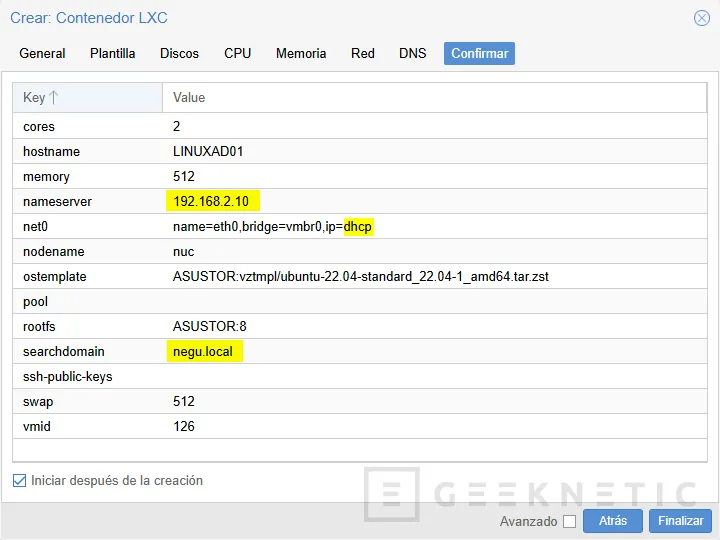
- Que la hora esté sincronizada (Kerberos es muy "tiquismiquis" con esto):
root@LINUXAD01:~# sudo timedatectl set-timezone Europe/Madrid root@LINUXAD01:~# timedatectl Local time: Fri 2025-07-25 22:46:51 CEST Universal time: Fri 2025-07-25 20:46:51 UTC RTC time: n/a Time zone: Europe/Madrid (CEST, +0200) System clock synchronized: yes NTP service: n/a RTC in local TZ: no - Que el paquete realmd, sssd, krb5-user, y packagekit estén instalados.
- Contar con un usuario del dominio con privilegios para unir equipos.
Cómo agregar un host Linux a Active Directory
Una vez que tenemos instalados tanto el servidor que va a hacer de controlador de dominio con Windows Server 2025 y el contenedor LXC de Ubuntu, nos conectamos vía SSH para realizar la configuración:
- Probamos a hacer un ping al controlador de dominio, tanto por IP como por nombre, de tal forma que si todo está bien configurado a nivel de red, nos contestará el servidor Windows desde Linux (en el supuesto que estén en la misma red):
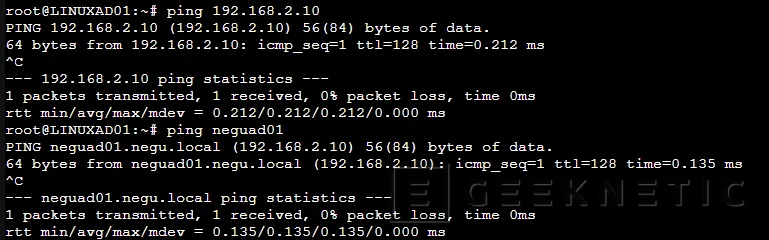
- Ahora actualizamos el sistema e instalamos los paquetes necesarios con los siguientes comandos:
# 1. Actualiza tu sistemasudo apt update && sudo apt upgrade -y # 2. Instala los paquetes necesarios sudo apt install realmd sssd sssd-tools libnss-sss libpam-sss adcli samba-common-bin oddjob oddjob-mkhomedir krb5-user packagekit -y - Descubrimos el dominio. Si todo va bien, verás los siguientes datos:
realm discover NEGU.LOCAL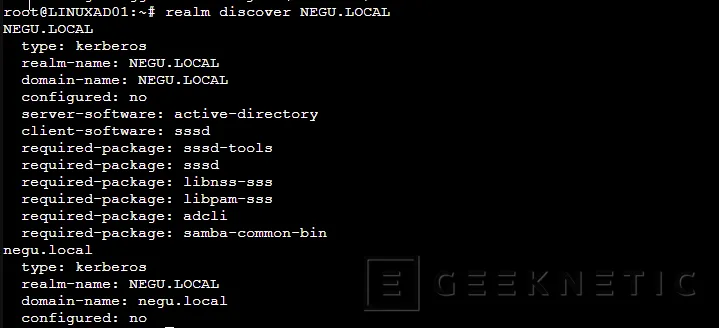
- Ahora unimos el equipo al dominio de la siguiente forma (te pedirá la contraseña del administrador de dominio):
sudo realm join NEGU.LOCAL -U administrador - Ahora validamos desde el controlador de dominio que vemos el equipo:
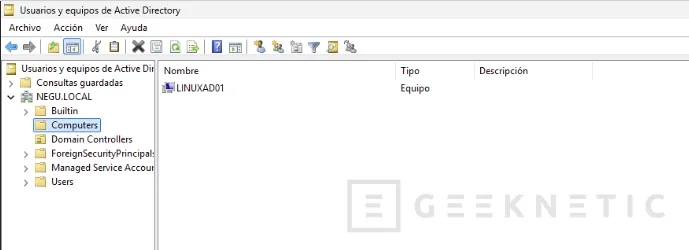
- Para optimizar el proceso y login de los usuarios de directorio activo en dicha máquina, realizaremos pasos adicionales, como que se generen las carpetas home automáticamente. En Ubuntu, debes asegurarte que "pam_mkhomedir" esté habilitado. Lanzamos el comando y se abrirá la siguiente pantalla que marcaremos la opción "Create home directory on login":
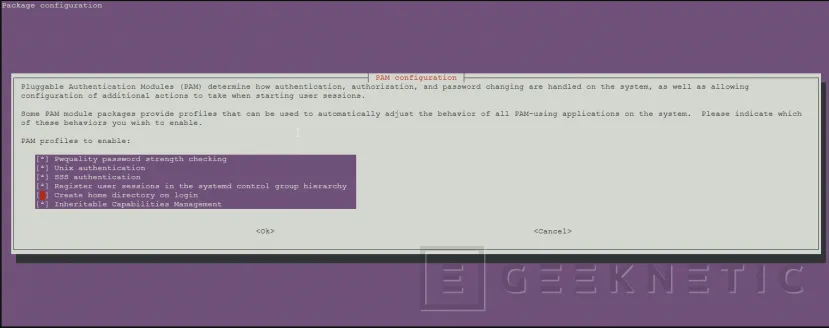
- Adicionalmente, permitimos a unos usuarios o a todos, que se puedan loguear en el servidor Linux de la siguiente forma:
Permitir login de usuarios del dominio:sudo realm permit --all O si quieres restringirlo a algunos: sudo realm permit usuario1@negu.local usuario2@negu.local - Hacemos la validación, haciendo un login con uno de los usuarios vía SSH, por ejemplo:
ssh 'administrador@negu.local' 192.168.2.167 - Extraemos su ID y comprobamos que existe la carpeta HOME:
root@LINUXAD01:~# ssh "administrador@negu.local"@192.168.2.167Password: root@LINUXAD01:~# whoamiadministrador@negu.local
Linux y Windows en la misma Consola de Gestión
Agregar un equipo Linux a un dominio de Active Directory con Windows Server 2025 no es tan loco como suena. Es totalmente viable y, de hecho, cada vez más habitual en entornos donde conviven sistemas Windows y Linux. Esta integración te da acceso centralizado, políticas coherentes y seguridad más robusta, teniendo una consola de gestión común.
En el dominio de ejemplo, NEGU.LOCAL, con un par de comandos, puedes hacer que tu Linux juegue en equipo, sin necesidad de tener a cada máquina funcionando como una isla.
¿Lo mejor? Una vez que dominas este proceso, puedes aplicarlo a decenas de máquinas en minutos con Ansible, scripts, o incluso integración continua. Porque al final, se trata de dejar de apagar fuegos manualmente y empezar a automatizar tu tranquilidad.
Fin del Artículo. ¡Cuéntanos algo en los Comentarios!